Как да се определи кой е кражба ми WiFi
Как да се определи кой е кражба ми WiFi? Сега мнозина, свързан към Интернет чрез Wi-Fi рутер. В тази връзка много предимства, но има един голям недостатък - това е възможност да се "безскрупулни" хора, за да се свържат с вашия рутер и ти открадне трафик.
Е, ако крадецът просто "разходки" в интернет, но ако той постоянно се тресе як файлове, скоростта на връзката ви са намалели значително. И ако тези крадци ще бъдат няколко, а след това за парите си от вас пълна скорост остават само трохи. Как можете да откриете такава перспектива? Ясно е, че не фонтан, но още по-обидно, че е глупак.
Разбира се, можете да смените паролата на рутера всяка седмица, но това не помага. На интернет, много изявления по разбиването и връзката с чужди системи, които всеки ученик ще се напука паролата си в една-две-три. И все пак, това е едно нещо, за да се досетите, и троскот напразно, и още нещо - да се знае точно какво нагло използва вашата интернет някого.
Как да се определи кой е кражба ми WiFi

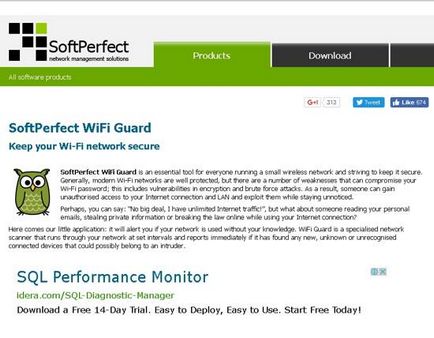
Слез в долната част на страницата и кликнете върху големия зелен бутон «DownloadWiFiGuard, монтажник».
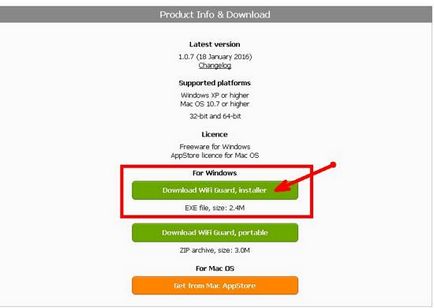
Стартирайте програмата за инсталиране.
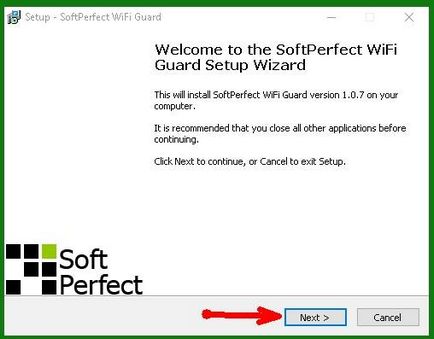
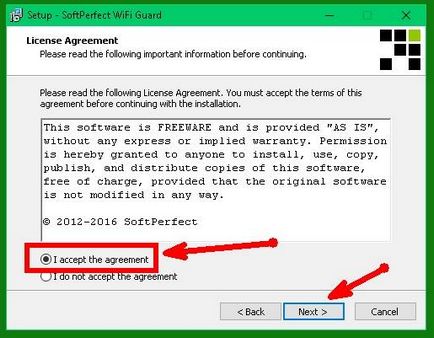
Нищо не се променя и кликнете отново «Следваща» бутон.
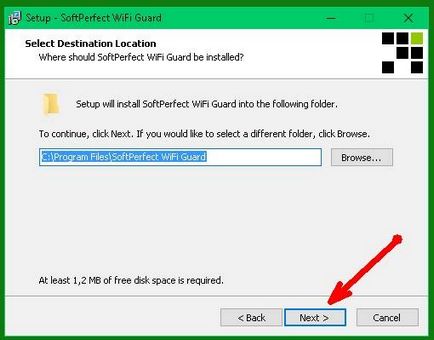
Нищо не се променя и кликнете отново «Следваща» бутон.
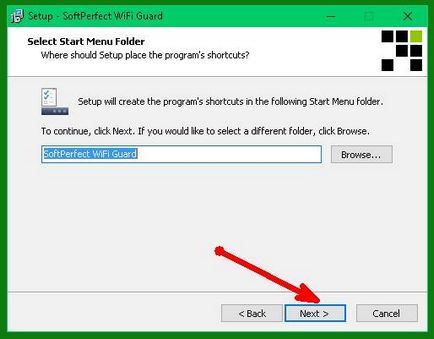
Ако искате да отпечатате иконата на програмата на вашия работен плот, след което поставете отметка в квадратчето за запис на «Createadesktopshortcut» и натиснете бутона «Следваща».
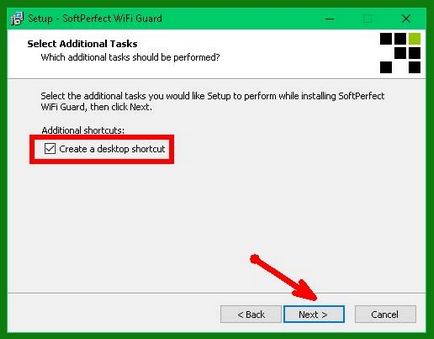
След това кликнете върху бутона «Инсталиране»
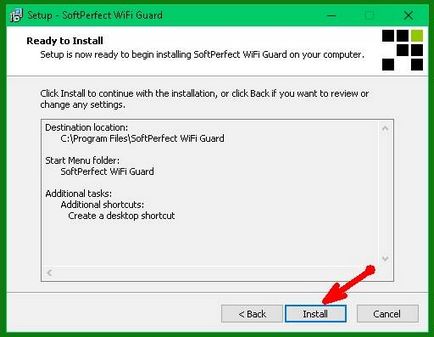
Сега натиснете бутона «Край»
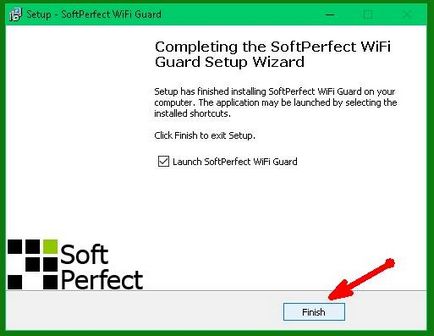
Стартирайте програмата върху икона със зелен бухал.
Прозорецът ще показва всички устройства, свързани към Wi-Fi рутер.
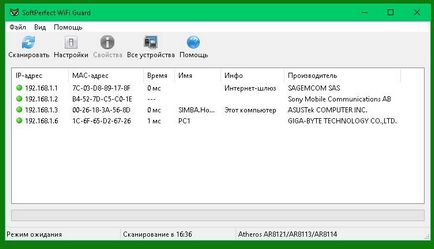
Сега трябва да настроите програмата така, че да работи при стартиране на операционната система. За да направите това, кликнете върху иконата в горната част на "Настройки", както и в нов прозорец, поставете отметка в квадратчето срещу влизането "стартира автоматично със системата," и кликнете "OK".
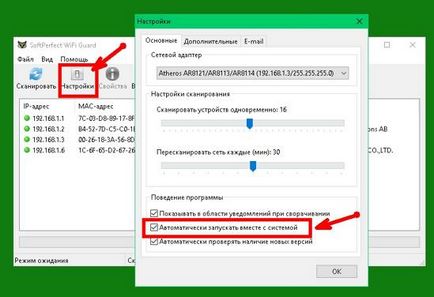
Програмата ще работи добре и на преносим компютър с безжична връзка. Тъй като това основно открива връзката на компютъра, на който сте инсталирали, а оттам и на всички други връзки, които се отнасят до този компютър. Програмата ще поправи Wi-Fi, който е свързан с компютъра ви и показва всички други устройства.
Дори и да се свърже с някой друг Wi-Fi рутер, програмата показва всички устройства, които служат за Wi-Fi.
Сега зелен бухал ще пази връзката с интернет. Един блок може да бъде няма коментари за кандидатстване в настройките на вашия рутер. Но това е тема за друга статия.
Това е интересно: